The Beginning
PS5怎么连接两个手柄?对于很多小伙伴们来说并不清楚PS5怎么设置两个手柄,因为是第一次上手不清楚相关的操作,很多小伙伴也不敢随便设置,那么PS5怎么连接两个手柄?下面就让小编给大家介绍一下。

PS5连接两个手柄教程
1、首先打开PS4,用第一个手柄选择【settings】也就是设置按钮;

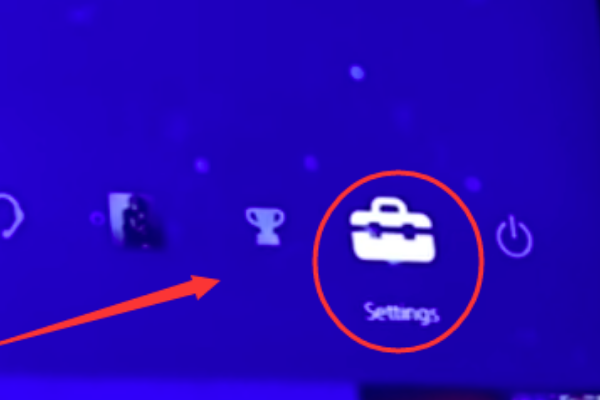
2、然后下拉选择【Devices】也就是设备按钮;
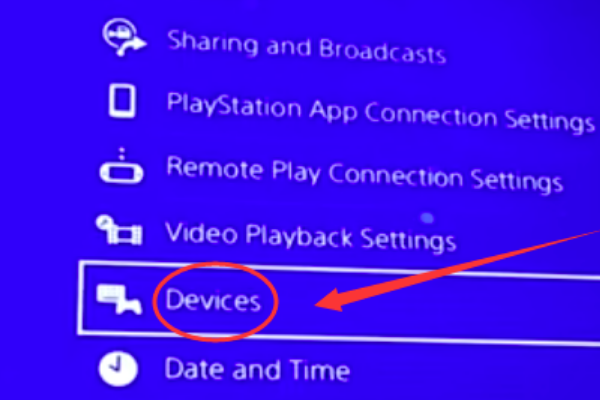

3、点击选择【bluetooth Devices】也就是蓝牙,点击进入;
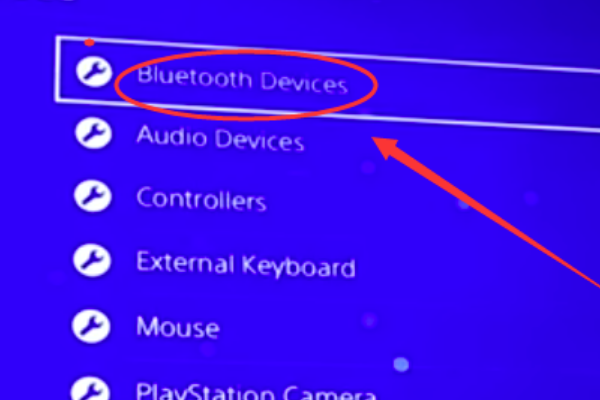
4、打开蓝牙后小伙伴们就可以看到蓝牙设备下面的显示中拥有你的第一个手柄的名称;

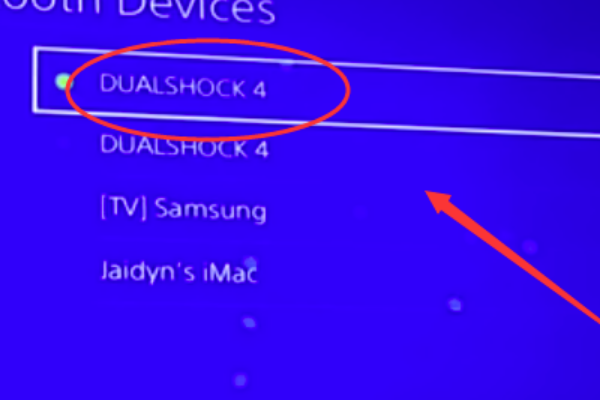
5、然后拿出你的第二个手柄,按住【分享】键大约几秒后,就可以打开第二个手柄的蓝牙;
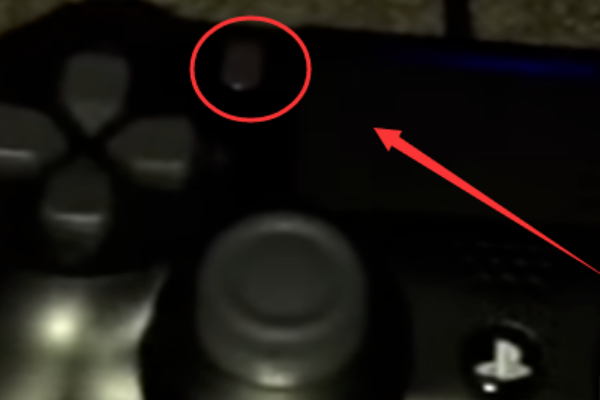
6、再按手柄中间的【PS】键大概几秒后,手柄的灯会亮起来,就可以看到我们显示屏中出现了第二个手柄的相关信息,在使用第一个手柄去操作设置连接第二个手柄就可以了。

以上就是PS5怎么连接两个手柄的全部内容,希望以上内容能帮助到朋友们。
THE END





